プライバシーを保護するための2つの重要なMicrosoftEdge機能
Microsoft Edgeなどのブラウザーは、全体的なブラウジングエクスペリエンスを向上させるために、個人データを収集するCookieとトラッカーに依存しています。たとえば、Cookieは、ページの読み込み速度を向上させ、設定を記憶し、ターゲットを絞った広告を配信するのに役立ちます。
これは多くの場合便利ですが、ブラウザが使用しているデータの量や、そのようなデータをどのように使用しているかなど、プライバシーに関する懸念も生じます。ありがたいことに、Edgeには、インターネットを閲覧する際のプライバシー保護を強化する機能が組み込まれています。
この記事では、Edgeのプライバシーを向上させる2つの重要な機能について説明します。
1.シークレットブラウジングモード
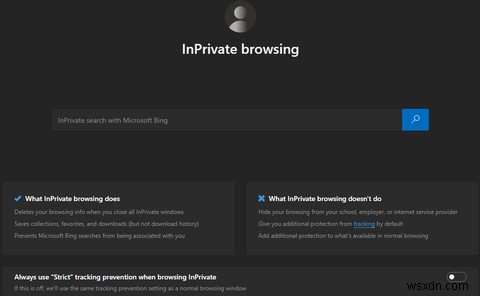
Microsoft Edge InPrivateブラウジングモードでは、プライベートでブラウジングできます。これは、プライバシーのために最適化された新しい専用ウィンドウを開くことによって行われます。
この簡素化された整理されたバージョンのEdgeは、フォーカスと全体的な生産性を向上させるのに役立ちます。しかし、さらに重要なことは、Cookieをブロックし、Webサイトによる追跡を停止し、履歴を保存しないことです。基本的に、この機能はEdgeのバージョンのシークレットモードです。
シークレットモードを使用するとどうなりますか?
シークレットモードの場合、サイト、Cookie、およびトラッカーはブラウジングアクティビティにアクセスできなくなります。これにより、閲覧中のプライバシーをさらに楽しむことができます。
Microsoft Bingを使用したInPrivate検索のおかげで、Bing検索はアカウントに関連付けられず、通常のEdgeブラウザーでBingを使用して検索したときに表示される検索結果に影響を与えることもありません。これにより、匿名で検索できます。
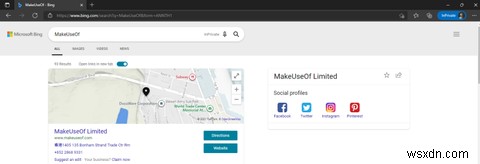
さらに、すべてのInPrivateウィンドウを閉じると、閲覧履歴、ダウンロード履歴、Cookie、サイトデータ、キャッシュされた画像などが消去されます。これにより、同じコンピュータを使用している他の人があなたのブラウジングアクティビティを覗き見するのを防ぐことができます。
ただし、インターネットサービスプロバイダーや雇用主は引き続きInPrivateブラウジングアクティビティにアクセスできるため、このアクティビティを表示することはできません。
Edgeのシークレットブラウジングモードでは機能しないことが他にもいくつかあります。
InPrivateブラウジングモードはEdgeforAndroidまたはiOSではサポートされておらず、Edgeでの通常のブラウジングですでに得られているもの以外の追加の保護は提供されません。
さらに、シークレットブラウジングモードでは、デフォルトでは追跡からの保護は提供されません。これは、現在の追跡設定で機能することを意味します。
たとえば、厳密な追跡防止をオフにすると、InPrivateモードは通常のブラウジングウィンドウと同じ追跡防止設定で機能します。
2.追跡防止
ターゲットを絞った広告には、ストーカーされているかのようにWeb上であなたをフォローするという特に厄介な習慣があります。これは、トラッカーがブラウジング体験を悪夢にする方法の一例にすぎません。
幸い、Edgeで追跡防止を有効にすることで、これを一時停止または停止できます。簡単に言えば、Tracking Preventionは、Edgeを使用しているときにサイトがオンラインアクティビティを追跡するのを防ぐのに役立ちます。
トラッキング防止をオンにするとどうなりますか?
基本的な追跡防止モードは、その名前が示すように、Edgeでの追跡防止の最も基本的な形式です。トラッカー(既知の有害なトラッカーを除く)がすべてのサイトでのブラウジングアクティビティを追跡できるようにします。
サイトのコンテンツは正しく表示され、広告はアクセスするWebサイト全体で高度にパーソナライズされます。レコメンデーションエンジンは、過去にやり取りしたコンテンツと同様のコンテンツを提案します。
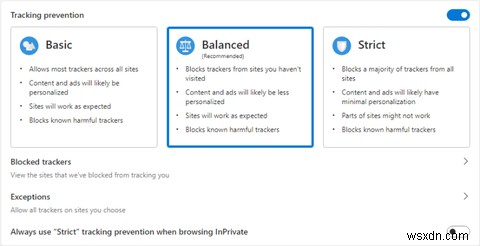
Firefoxの拡張追跡保護と同様に、バランスの取れた追跡防止モードがすべてのEdgeユーザーのデフォルトです。これにより、アクセスしたことのないサイトからのトラッカー、およびすべての既知の有害なトラッカーがブロックされます。また、Webコンテンツは通常どおり表示されますが、基本的な追跡防止モードよりもパーソナライズされていません。
一方、厳密なトラッキング防止モードを選択すると、すべてのサイトのトラッカーの大部分がブロックされ、コンテンツと広告のパーソナライズがさらに削減され、特定のページコンテンツが正しく表示されなくなり、既知の有害なトラッカーがすべてブロックされます。
シークレットモードを使用する場合は、厳密な追跡防止を有効にして、Edgeで最大限のプライバシーを享受することを強くお勧めします。
MicrosoftEdgeでより多くのプライバシーをお楽しみください
InPrivate Browsing and Tracking Preventionは、MicrosoftEdgeのプライバシーを向上させるのに役立ちます。ただし、特定のサイト機能が影響を受ける可能性があります。たとえば、サイトはユーザーの設定を記憶したり、フォームの自動入力を支援したりすることはありません。
これらの機能を利用できる場合は、厳密な追跡防止機能を備えたInPrivateブラウジングを使用して、Edgeのプライバシーを強化することを検討する必要があります。
-
オンライン プライバシーを保護する 7 つの方法
サイバー犯罪者デジタル空間に関しては、警戒すべき理由が多すぎます。インターネットに接続するときはいつでも、個人情報の盗難に対して脆弱です。 「ある人のゴミは別の人の宝物になる」という言葉があります。どんなに不可解に聞こえるかもしれませんが、このシナリオでは真実です。私たちがオンラインで共有する多くの情報は、オンライン セキュリティを侵害するためにハッカーによって利用されることがよくあります。ハッキングは誰にでも起こる可能性がありますが、サイバー犯罪にさらされるリスクを高める不注意なミスがいくつかあります。 日常のほとんどすべての活動は、スマートフォン、タブレット、またはラップトップを使用して行
-
ブラウジングのプライバシーを強化するために Microsoft Edge Insider を構成する方法
Web を閲覧しているときに、デバイスは、広告主がさまざまな Web サイトであなたをターゲットにするのに役立つサードパーティの追跡 Cookie のスコアを蓄積できます。自分自身がオンラインで監視されないようにする決定的な方法はありませんが、新しい Chromium を利用した Edge に組み込まれているプライバシー オプションを使用すると、保護を強化できます。オンラインでのプライバシーを強化するために Edge を構成する手順を説明します。 まず、Edge ブラウザーを起動し、右上にある 3 つのドットのメニュー アイコン (「…」) をクリックします。表示されるメニューから「
